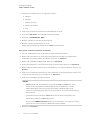SMART Technologies Notebook 18 Guía de instalación
- Tipo
- Guía de instalación
Lo siento, pero no puedo extraer la información solicitada del documento proporcionado, ya que no contiene información sobre las capacidades del dispositivo "SMART Technologies Notebook 18".
Lo siento, pero no puedo extraer la información solicitada del documento proporcionado, ya que no contiene información sobre las capacidades del dispositivo "SMART Technologies Notebook 18".

smarttech.com/es/kb/171303
Aviso de marcas
SMART Notebook, SMART Ink, smarttech, el logotipo SMART y todas las frases de SMART son marcas comerciales o marcas registradas de SMART
Technologies ULC en los EE.UU. y/o en otros países. Mac, OS X, Safari y Finder son marcas comerciales de Apple Inc., registradas en EE.UU. y en otros
países. Los demás nombres de empresas y productos de terceros pueden ser marcas comerciales de sus respectivos propietarios.
Aviso de copyright
© 2018SMARTTechnologiesULC. Todos los derechos reservados. Ninguna parte de esta publicación se puede reproducir, transmitir, transcribir o
almacenar en un sistema de recuperación, ni traducirse a ningún idioma, de ninguna forma y por ningún medio, sin el consentimiento previo por escrito de
SMART Technologies ULC. La información contenida en este manual puede modificarse sin previo aviso y no representa compromiso alguno por parte de
SMART.
Este producto y/o su uso están cubiertos por una o más de las siguientes patentes estadounidenses.
www.smarttech.com/patents
07/2018

GUÍA DE INSTALACIÓN
SMART LEARNING SUITE 18
3 smarttech.com/es/kb/171303
Introducción
Esta guía explica cómo instalar el siguiente software mediante SMART Learning Suite:
l Software de aprendizaje cooperativo SMARTNotebook 18®
l Controladores de producto SMART 12.10
l SMARTInk® 5.3
l Reconocimiento de escritura
l Archivos comunes de SMART
Esta guía está destinada a profesores, administradores de TI y otras personas que sean
responsables de instalar el software en los ordenadores de los profesores.
Para usar esta guía, debe tener acceso a Internet.
IMPORTANTE
Si SMART Response está instalado actualmente, al actualizar a Notebook 18 se sustituirá
SMART Response por la nueva herramienta de evaluación SMART Response 2. Revise los
detalles para asegurarse de no alterar los flujos de trabajo actuales de los profesores.
Puede ser necesario hacer una copia de seguridad de los datos de evaluación existentes.
Para obtener más información, consulte las Preguntas frecuentes sobre SMART Response 2.
Requisitos del ordenador
NOTA
Es posible que los sistemas operativos y otro software de terceros lanzado después de este
software SMART no sean compatibles.
Antes de instalar el software, asegúrese de que los ordenadores de sus profesores cumplen
los requisitos mínimos:
Generales
Sistemas
operativos
admitidos
macOS High Sierra (10.13)
macOS Sierra (10.12)
OSX® El Capitan (10.11)
Espacio
mínimo en el
disco duro
2,3 GB

GUÍA DE INSTALACIÓN
SMART LEARNING SUITE 18
4 smarttech.com/es/kb/171303
Especificaciones mínimas para definición estándar y alta en las pantallas (hasta 1080p y
similar)
Procesador
mínimo
IntelCore 2 Duo
RAM mínima 2 GB
Especificaciones mínimas para alta definición en las pantallas (4K)
Sistema
recomendado
MacBook Pro Retina de finales de 2013 o posterior
RAM mínima 8 GB
Especificaciones recomendadas para pantallas de alta definición (4K)
Sistema
recomendado
McBook Pro de finales de 2013 o posterior
RAM mínima 8 GB
Otros requisitos
Acceso web Safari 8 o posterior
Acceso a internet para descargar el software de SMART
Aplicación Safari versión 8 o posterior
Acceso a internet para descargar el software de SMART
IMPORTANTE
Algunas características requieren acceso a sitios web específicos. Podría necesitar una lista
blanca de esos sitios web si restringe el acceso a Internet de salida.
Consulte el artículo de la base de conocimientos de SMART Los complementos de SMART
Notebook se comportan inesperadamente detrás de un firewall o proxy para obtener una
lista completa de sitios web de la lista blanca.
Implementación del software
Si es usted un administrador de TI y desea implementar el software en múltiples ordenadores,
consulte la guía del administrador del sistema de SMART Learning Suite 18
(smarttech.com/kb/171305).
Instalando el software
Puede iniciar el instalador descargándolo del sitio web de SMART.
Para descargar e iniciar el instalador desde el sitio web
1. Vaya a https://education.smarttech.com/products/notebook/download#students.
2. Elija un Tipo de descarga.

GUÍA DE INSTALACIÓN
SMART LEARNING SUITE 18
5 smarttech.com/es/kb/171303
3. Introduzca su información en los siguientes campos:
a. Nombre
b. Apellido
c. Título del puesto
d. Correo electrónico
e. País
4. Seleccione la casilla de verificación de Acuerdo del servicio.
5. Seleccione Windowsdesde Cambiar sistema operativo.
6. Haga clic en DESCARGAR - MAC.
7. Guarde el archivo en una ubicación temporal.
8. Busque el archivo y haga doble clic en él.
Aparecerá el asistente de instalación de SMART Learning Suite.
Para instalar el software utilizando el instalador.
1. Inicie el instalador tal como se describe en el procedimiento anterior.
2. Aparecerá una ventana con el mensaje “Este paquete ejecutará un programa para
determinar si se puede instalar el software”, haga clic en Continuar.
3. Aparecerá la pantalla de Bienvenida, haga clic en Continuar.
4. Revise los términos en el acuerdo de licencia de usuario final y haga clic en Continuar.
5. Aparecerán los términos de la licencia del software y, si acepta los términos, haga clic en
Aceptar.
6. Seleccione la casilla de verificación si desea participar en el Programa para la mejora de
la experiencia del usuario y luego haga clic en Continuar.
7. Seleccione el software que desea instalar.
NOTAS
o
SMART Notebook , Controladores de producto SMART y SMART Ink están
seleccionados de forma predeterminada. El reconocimiento de escritura
manuscrita (inglés) está seleccionado de forma predeterminada. Puede
seleccionar otros idiomas si desea el reconocimiento de escritura manuscrita en
otros idiomas.
o
La herramienta de evaluación SMART Response 2 ahora está incluida en la
instalación y sustituye a SMART Response.
o
Si selecciona SMART Notebook, haga clic en su triángulo de revelación y luego
seleccione las colecciones de la Galería que desee instalar.
8. Haga clic en Continuar.

GUÍA DE INSTALACIÓN
SMART LEARNING SUITE 18
6 smarttech.com/es/kb/171303
9. Haga clic en Instalar.
NOTAS
o
Si instala el software sin tener una clave de producto válida, recibirá una prueba de
45 días.
o
Para obtener más información consulte la página web de SMART Learning Suite.
10. El asistente de instalación mostrará el mensaje "La instalación fue satisfactoria. El
software se ha instalado". Haga clic en Cerrar.
Desinstalar el software
Después de instalar SMART Learning Suite 18, puede utilizar el Desinstalador SMART para
desinstalar el software.
Puede desinstalar SMART Learning Suite 17 usando Desinstalador SMART
1. En Finder, vaya a Aplicaciones/SMART Technologies y luego haga doble clic en
DesinstaladorSMART.
Aparecerá la ventana de Desinstalador SMART.

GUÍA DE INSTALACIÓN
SMART LEARNING SUITE 18
7 smarttech.com/es/kb/171303
2. Seleccione el software que desee desinstalar
NOTAS
o
Parte del software SMART depende otro software SMART. Si selecciona este
software, el Desinstalador SMART seleccionará automáticamente el software del
cual depende.
o
El Desinstalador SMART eliminará automáticamente cualquier software compatible
que ya no se esté usando. Si decide desinstalar todo el software SMART, el
Desinstalador SMART desinstalará automáticamente todo el software compatible,
incluido ese mismo.
o
Para eliminar las versiones anteriores de SMART Install Manager, utilice
Desinstalador SMART, que se encuentra en la carpeta Aplicaciones/SMART
Technologies.
o
El icono más reciente de SMART Install Manager aparecerá en la carpeta
Aplicaciones y solo se puede desinstalar arrastrándolo a la papelera.
SUGERENCIAS
o
Para seleccionar más de una aplicación de software, mantenga pulsadas las teclas
Mayús o Comando mientras selecciona las aplicaciones del software.
o
Para seleccionar todas las aplicaciones de software, haga clic en Seleccionar
todo.
3. Haga clic en Eliminar y luego presioneAceptar.
4. Si se le solicita, introduzca un nombre de usuario y contraseña con privilegios de
administrador y luego haga clic en Aceptar.
El Desinstalador SMART desinstalará el software seleccionado.
5. Cierre el Desinstalador SMART cuando haya terminado.


-
 1
1
-
 2
2
-
 3
3
-
 4
4
-
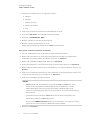 5
5
-
 6
6
-
 7
7
-
 8
8
-
 9
9
-
 10
10
SMART Technologies Notebook 18 Guía de instalación
- Tipo
- Guía de instalación
Lo siento, pero no puedo extraer la información solicitada del documento proporcionado, ya que no contiene información sobre las capacidades del dispositivo "SMART Technologies Notebook 18".
Artículos relacionados
-
SMART Technologies Notebook 17 Guía de instalación
-
SMART Technologies Notebook 18 Guia de referencia
-
SMART Technologies Notebook 16 Guía de instalación
-
SMART Technologies Notebook 20 Guia de referencia
-
SMART Technologies Notebook 17 Guia de referencia
-
SMART Technologies Notebook 16 Guía del usuario
-
SMART Technologies Notebook 18 Guia de referencia
-
SMART Technologies Notebook 20 Guia de referencia
-
SMART Technologies Notebook 19 Guia de referencia
-
SMART Technologies Notebook 19 Guia de referencia